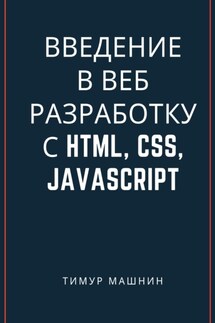Машинное обучение и Искусственный Интеллект - страница 20
Откроем вкладку Диалог навыка.
И нажмем кнопку Create Dialog.
И здесь у нас уже есть два узла Welcome и Anything else.
Открыв панель Try it мы сразу увидим приветствие.
Открыв узел Welcome, мы можем изменить это приветствие.
Теперь, если мы ответим «Привет», Уотсон правильно распознал намерение #greetings, но у него нет нужного узла для обработки приветствий, поэтому выполнился резервный узел Anything else.
И стоит отметить, что, если вы будете вводить приветствие или что-либо еще в несколько раз, вы каждый раз будете получать разные ответы.
Причина этого заключается в том, что узел Anything else по умолчанию имеет три варианта ответа.
Это сделано, чтобы чатбот выглядел умнее.
Для узлов, на которые вряд ли удастся попасть несколько раз в течение разговора, можно иметь один ответ без изменений.
В любом другом случае наличие нескольких вариаций делает чатбота умнее.
Давайте добавим четвертый вариант к узлу Anything else со следующим текстом: «Похоже, мы сегодня друг друга не понимаем». Хотели бы вы вместо этого поговорить с человеческом? Если это так, пожалуйста, свяжитесь с нами по телефону или напишите нам по адресу support\@example.org.
Знак \ перед @ необходим для отображения специального символа собака.
И так как у нас этот набор ответов в последовательном режиме, мы гарантируем, что этот ответ будет только после того, как мы не смогли понять пользователя четыре раза.
Если бы этот режим был случайным, мы могли бы обострить ситуацию уже в первый раз.
У нас есть три намерения для чата: #greetings, #thank_you и #goodbyes.
Теперь нам нужно иметь узлы, которые будут выполнены при обнаружении этих намерений.
И здесь у нас есть несколько возможных стратегий.
Мы могли бы создать три узла, по одному для каждого из этих намерений.
Это самый распространенный и простой подход.
Другим вариантом будет создание одного узла, который использует несколько ответов, прикрепляя условие к каждому ответу.
Мы будем использовать простой подход.
И мы создадим папку для чата, нажав на три вертикальные точки на узле Welcom, и выбрав команду Add folder.
Далее нажмем на три вертикальные точки на созданной папке и выберем команду Add node to folder.
Таким образом мы создадим в папке три узла, для каждого из них определяя соответствующее намерение.
Стоит отметить, что вы можете сделать условие узла сложным.
Например, вы можете использовать оператор OR или AND, чтобы составить сложное условие из нескольких намерений.
Например, #greetings OR #goodbyes.
И для каждого узла, мы введем несколько ответов пользователю.
Например, «Привет. Чем я могу вам помочь?», «Здравствуйте. Как я могу помочь вам?», и так далее.
И вы можете оставить режим ответа последовательным или установить его случайным, если захотите.
Третий вариант, многострочный, здесь не применим, так как он обеспечивает ответ несколькими строками, используя каждый введенный ответ, как отдельную строку.
И раздел And finally в нижней части узла определяет, что происходит после того, как этот узел был выполнен и пользователю был дан ответ.
По умолчанию, после того как мы ответили пользователю, мы ожидаем, что он введет еще вопрос.
Теперь, вы можете попробовать панель Try it.
Тоже самое сделайте для других узлов.
Для узла #thank_you. введите что-то вроде:
Пожалуйста, дайте мне знать, если вам нужно что-нибудь еще.
С удовольствием.
Нет проблем. Дайте мне знать, если есть что-то еще, с чем я могу помочь.